Innowacyjne technologie rozwijają się w niewiarygodnym tempie. Jednakże postęp generowania i nieznane problemy, co do zasady, ze stanem ustawień. Pytania powstają zwykle dla początkujących lub tych, którzy w zasadzie rzadko korzysta z komputera. Częstym problemem – komunikat „No Signal” na monitorze. Aby zaradzić tej sytuacji, ważne jest, aby zrozumieć przyczyny. Można to zrobić na własną rękę.
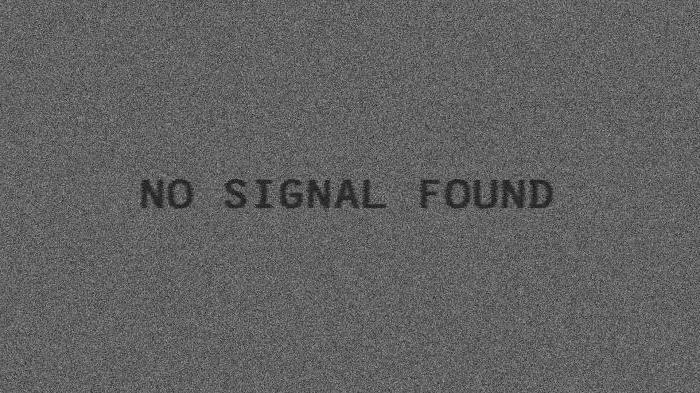
zalecenia ogólne
Nie od razu szukać telefonu programatora lub Master naprawy sprzętu komputerowego, jeśli komunikat Nie wykryto sygnału na monitorze. Co zrobić w tym przypadku? Pierwszym krokiem jest, aby pamiętać, wszystkie dotychczasowe działania, które były wykonywane za pomocą komputera. Być może podczas czyszczenia ktoś przypadkowo rozdarta kablowa, komputer lub zdemontowane drgnęły. Ciekawy dzieci lub zwierzęta domowe mogą również powodować uszkodzenia. Dlatego też pierwsza rekomendacja – sprawdź wszystkie przewody. Problem zostanie rozwiązany bardzo szybko, gdy kabel zatrzaśnięcia.

Jest również często po prostu zaleca ponowne uruchomienie komputera. Komputer może być poprawnie uruchomiony, nie należy zapominać o trybie uśpienia. Dowiedz się więcej o ostatni – na. Jest możliwe, że problem gdzie nie włączyć monitor komputera, wyjmowany z tylko jednym naciśnięciem przycisku.
brak błędu
Różne modele komunikatów monitory mogą się różnić. Poniższe komunikaty wskazują ten sam problem:
- Sprawdź kabel sygnałowy w systemach rosyjskich;
- snem;
- Sygnał z zakresu ;
- sprawdzić podłączenie kabla;
- Nie wykryto sygnał (na monitorze Benq takie właśnie nalpis najczęściej pojawia);
- kabel jest odłączony, i inni.
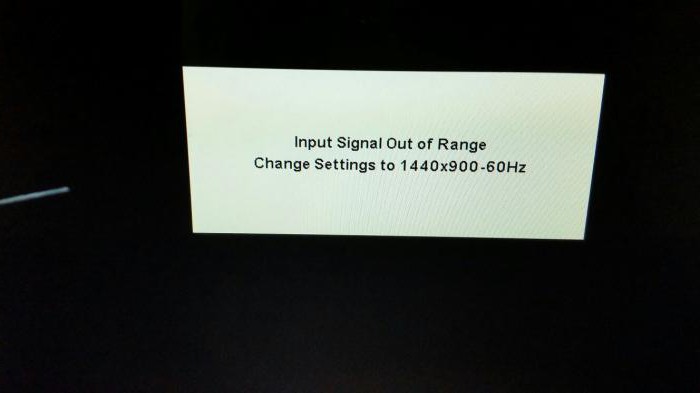
Nowoczesne monitory oszczędzania energii jest funkcją automatycznie przejdzie w tryb uśpienia. Jednocześnie mogą zostać utracone sygnału, ze względu na to, co i wyświetlane te i podobne napisy. Jeśli komputer nie jest jeszcze wprowadzony w tryb uśpienia, roztwór należy szukać gdzie indziej.
Ponadto, każdy z tych komunikatów może pojawić się wtedy, gdy komputer jest wyłączony, a monitor jest włączony. Zazwyczaj pomaga ponowne uruchomienie systemu.
Rozwiązywanie problemów
Często zdarza się, że sam komputer jest w stanie roboczym, a nie, i zapalił się napis Brak sygnału wykrytego na monitorze. Co zrobić w takim wypadku, dlaczego wiadomość, i jakie możliwości istnieją, aby wyeliminować ten problem? Przyczyny mogą być różne: od najlżejszych i naprawić sobie trudne, gdy nie zrobić bez pomocy ekspertów.

Rozwiązać ten problem, można spróbować wykonać następujące czynności:
- Komputer i ekran są włączone, działają dobrze, ale po pewnym czasie pokaże „brak sygnału”? Najprawdopodobniej PC po prostu idzie spać, a jego „obudzić”, należy kliknąć myszą lub naciśnij spację. Ustawienie trybu uśpienia można zmienić w Panelu sterowania (ikona „Power”).
- W przypadku braku odpowiedzi na poprzednie działania nie są przestrzegane, monitor powinien starać się ponownie uruchomić mechanicznie – poprzez naciśnięcie „Restart” lub dwa razy w „Wyłączanie”.
- W przypadku, gdy nadal jest wyświetlany komunikat, musisz ponownie uruchomić komputerowi długie naciśnięcie na przycisk „ON. / Wył.” Lub za pomocą przycisku resetowania awaryjnego w jednostce systemowej.
- W przypadku komunikatu przy braku sygnału podczas rozpoczęcia gry lub programu, jak również po komputer jest bezczynny, problem może leżeć w tym, że monitor nie obsługuje rozdzielczość wygaszacze ekranu i gry.
Po udanym restarcie, można od razu skonfigurować zarządzanie energią, należy sprawdzić kompatybilność gier i programów komputerowych od swoich możliwości i ustawić rozdzielczość na zalecanym systemie wartości. W systemie Windows 10, powyższe ustawienia są w menu „Opcje” – „System” – „Moc i tryb uśpienia” zakładce „Display” i W przypadku systemu Windows 7, następującą ścieżkę: – "Panel sterowania" – menu start "Schematy zasilania". Zmiany należy zapisać, a następnie ponownie uruchom komputer.
inne opcje
Jeśli monitor mówi Nie wykryto sygnału, a tym samym nie przedstawiają rozruchu systemu operacyjnego, należy sprawdzić wszystkie części ekranu, aby podłączyć do płyty głównej i karty graficznej. Być może stracił kontakt z wtyczką. Następnie skorygować uszkodzenie jest proste: należy włożyć wtyczkę do pozycji, a następnie ponownie uruchom komputer. Jeśli pozytywny wynik do osiągnięcia i nie powiodło się, należy kontynuować poszukiwania powodów oświetlonych nie wykrył on sygnału na monitorze. Co robić i jak zdiagnozować przyczynę własną rękę?

Algorytm rozwiązywania następujących czynności:
- Nieprawidłowe podłączenie monitora do innej jednostki systemowej lub laptopa. Obraz pochodzi? Więc, ekran działa poprawnie, i powoduje, że komunikat „Brak sygnału” należy szukać głębiej. Jeśli obraz jest nadal brakuje, monitor można bezpiecznie nosić w centrum serwisowym.
- Po podłączeniu do innego urządzenia, pojawi się obraz, ale z jednostki systemowej „native” nie działa? Być może problem powstał z karty graficznej lub płyty głównej. Ta karta posiada dwa złącza DVI i VGA. Można spróbować zmienić kabel do złącza i włącz komputer. Jeśli monitor nadal pokazuje Brak sygnału, trzeba otwierać obudowy jednostki systemowej.
- Zatrzaski Jednostka systemowa zazwyczaj znajduje się na stronie wieczka muszą być starannie je otworzyć i usunąć ścianę boczną. Następnie sprawdź, czy karta jest prawidłowo zapięty. Można ją zdjąć i oczyść jej styki normalnego biura gumkę. Po karcie umieszcza się w miejscu i zrobił próbną komputera.
- W przypadku, gdy starania nie przyniosły pozytywnych rezultatów lepiej jest zwrócić się do specjalistów. Być może trzeba wymienić płyty głównej, karty graficznej lub monitora.
Dla zaawansowanych użytkowników
Komputer jest włączony, ale pokazuje nie wykrył on sygnału na monitorze? Co zrobić w przypadku, gdy żadna z powyższych metod nie pomoże? Ci, którzy są pewni swoich umiejętności i nie boją się rozebrać samo serce komputera, można wziąć pod płytą główną.
Najprawdopodobniej problem leży właśnie w przysadce, ale na początek można spróbować zresetować BIOS. Istnieją dwie opcje:
- Znajdź instrukcje do płyty głównej (lub otworzyć go w Internecie z innego urządzenia) i powrócić początkowego ustawienia połączenia kontakty.
- Wyciągnij baterię z płyty głównej na 10 minut, a następnie wkleić element z powrotem i ponownie uruchom komputer.
Przy pracy ważne jest, aby zachować bezpieczeństwo w umyśle, robić wszystko ostrożnie, tak aby nie uszkodzić części, a przed podjęciem jakichkolwiek działań należy odłączyć komputer od sieci.
Czasami staje się jasne już po otwarciu pokrywy jednostki systemowej. Powodem może być problem w spuchniętych kondensatorów. Zazwyczaj połowę przypadku nie można włączyć monitora dlatego. Ale nawet doświadczeni użytkownicy nie powinni lutować samych części. Lepiej powierzyć techników serwisowych naprawy.
Sygnały głośnikowe diagnoza
Można spróbować naprawić uszkodzenie przy pomocy głośnika – to niewielkie urządzenie, które jest podłączone do płyty głównej. sygnały głośnikowe ostrzega przed problemami z komputerem. Lista sygnałów akustycznych i ich transkryptów różni się w zależności od modelu komputera: pełna lista dostępna jest w instrukcji do płyty głównej.

Zatem potrzeba diagnozy:
- Wyjaśnienie, zgodnie z instrukcjami w wersji BIOS płyty głównej, a zobaczysz listę sygnałów dźwiękowych z głośnika.
- Wyłączyć wszystkie części płyty głównej, pozostawiając tylko procesor, zasilacz i przycisk wskaźnika.
- Gdy komputer należy zamknąć i słuchać sygnałów głośnikowych. Sygnały dźwiękowe są dekodowane na liście.
- Jeżeli sygnał audio różni się od wymienionych, potencjalne problemy mogą zostać uszkodzone złącza RAM. Ponadto, powodem może być ukryte w kontrolerze pamięci lub magistrali systemowej.
- Ponadto, pamięć RAM jest połączony z płytką. Obejmują one ponownie komputer i sprawdzić sygnały z głośnika. Musi powiększyć karta wideo nie jest podłączony lub brakuje. Jeśli głośnik sygnalizuje usterkę z pamięci RAM, to powinna zostać sprawdzona.
- Następnie trzeba sprawdzić podłączenie karty graficznej. Jeśli głośnik sygnalizuje jej brak – to należy sprawdzić wszystkie złącza karty, mogą zamknąć lub utlenienia. Można czyścić gumki wejściach. W następującym układzie powinny odnosić się do specjalistów. Należy również sprawdzić, czy elementy graficzne nie są spalane: pierwiastki promieniotwórcze, w razie potrzeby, mogą być zastąpione przez siebie, ale jeśli zszedł mikroprocesor, a następnie musiał kupić nową kartę graficzną.
- W przypadku sygnałów głośnikowych z południa problemów mostowych, potrzebę profesjonalnej pomocy. Z takim problemem nie radzą sobie w domu.
Każda metoda diagnozy wymaga uwagi i dokładności w ich pracy. Nie zaniedbuj środków ostrożności i jeśli poważne lub niewyjaśnione awarie lepiej nie naprawiać komputerowi siebie i szukać profesjonalnej pomocy.















